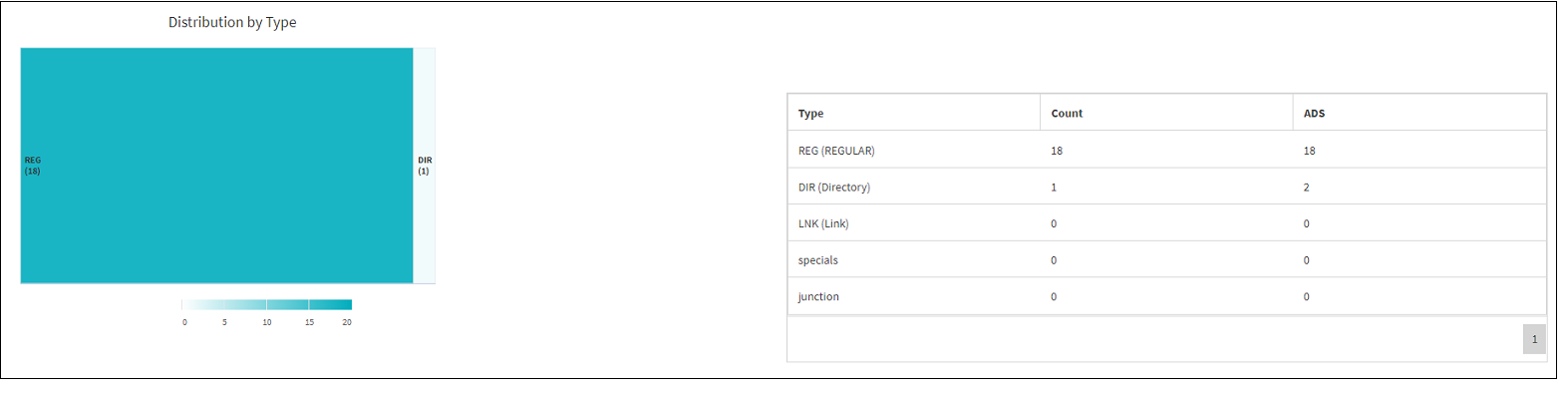Eseguire una scansione
 Suggerisci modifiche
Suggerisci modifiche


Quando il file system NFS/SMB viene aggiunto alla GUI di XCP file Analytics, è possibile avviare una scansione del file system per analizzare e rappresentare i dati.
-
Selezionare la freccia sulla scheda del file server aggiunta per visualizzare le condivisioni di file sul file server.
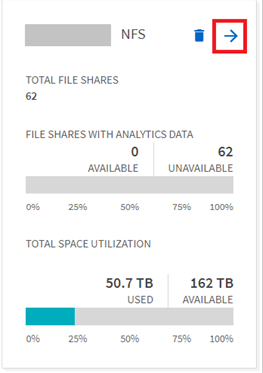
-
Dall'elenco delle condivisioni file, selezionare il nome della condivisione file da acquisire.
-
Selezionare Scan per avviare la scansione.
XCP visualizza una barra di avanzamento per la scansione.
-
Una volta completata la scansione, le schede stat view e file distribution sono abilitate per consentire la visualizzazione dei grafici.
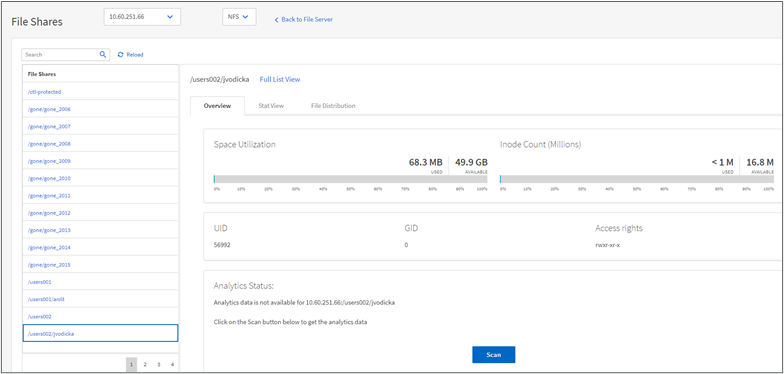
Scopri i grafici
La dashboard GUI di file Analytics visualizza più grafici per la visualizzazione di file Analytics.
Grafico conteggio a caldo a freddo
XCP file Analytics classifica i file a cui non si accede per 90 giorni come dati cold. I file a cui si accede negli ultimi 90 giorni sono dati hot. I criteri per definire i dati hot e cold si basano solo sul tempo di accesso.
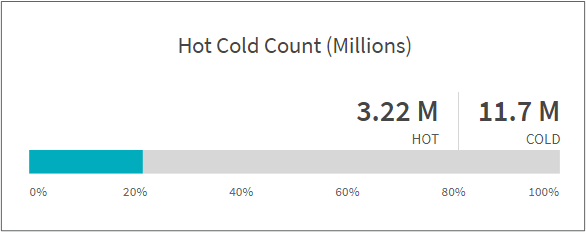
Il grafico Hot Cold Count mostra il numero di inode (in milioni) caldi o freddi in XCP NFS. In XCP SMB, questo grafico indica il numero di file hot o cold. La barra colorata rappresenta i dati hot e mostra la percentuale di file a cui si accede entro 90 giorni.
Grafico dimensione a caldo a freddo
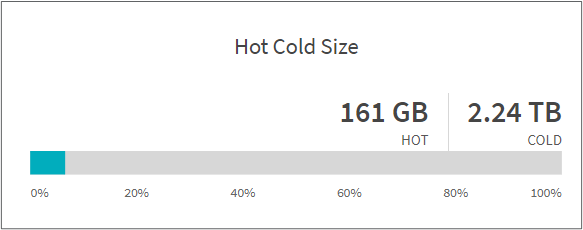
Il grafico Hot Cold Size visualizza la percentuale di file hot e cold e la dimensione totale dei file in ciascuna categoria. La barra colorata rappresenta i dati caldi e la parte non colorata i dati freddi. I criteri per definire i dati hot e cold si basano solo sul tempo di accesso.
Voci nel grafico della directory
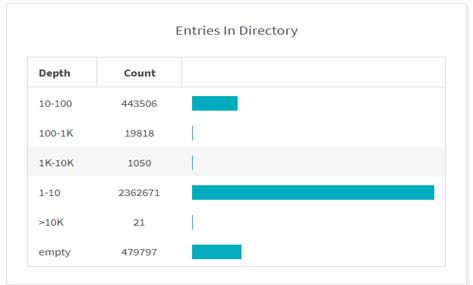
Il grafico voci nelle directory visualizza il numero di voci nelle directory. La colonna Depth (profondità) contiene diverse dimensioni di directory e la colonna Count (numero) indica il numero di voci in ciascuna profondità di directory.
Grafico distribuzione file per dimensione
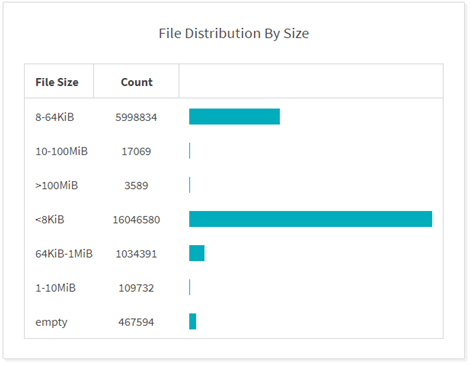
Il grafico distribuzione file per dimensione visualizza il numero di file sotto le dimensioni indicate. La colonna dimensione file contiene le categorie di dimensione file e la colonna Conteggio indica la distribuzione del numero di file.
Grafico profondità directory
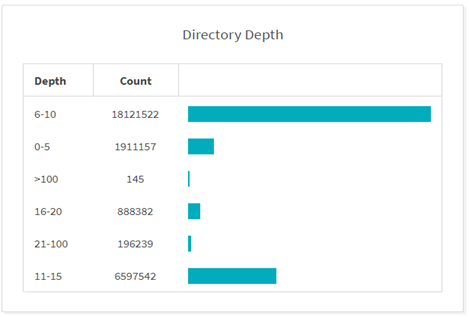
Il grafico profondità directory rappresenta la distribuzione del numero di directory in diversi intervalli di profondità directory. La colonna Depth (profondità) contiene diverse profondità di directory e la colonna Count (Conteggio) contiene il numero di ogni profondità di directory nella condivisione file.
Spazio del file utilizzato dal grafico delle dimensioni

Il grafico spazio file utilizzato per dimensione visualizza il numero di file in diversi intervalli di dimensione file. La colonna dimensione file contiene diversi intervalli di dimensioni file e la colonna spazio utilizzato indica lo spazio utilizzato da ciascun intervallo di dimensioni file.
Grafico spazio occupato dagli utenti
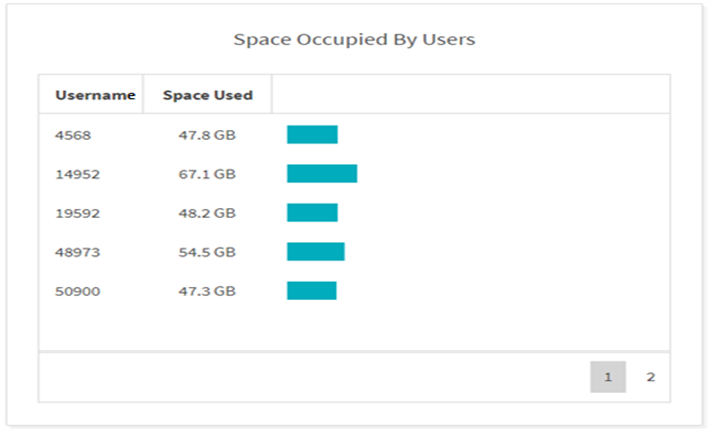
Il grafico spazio occupato dagli utenti visualizza lo spazio utilizzato dagli utenti. La colonna Nome utente contiene i nomi degli utenti (UID quando non è possibile recuperare i nomi utente) e la colonna spazio utilizzato indica lo spazio utilizzato da ciascun nome utente.
File acceduto/modificato/creato grafico
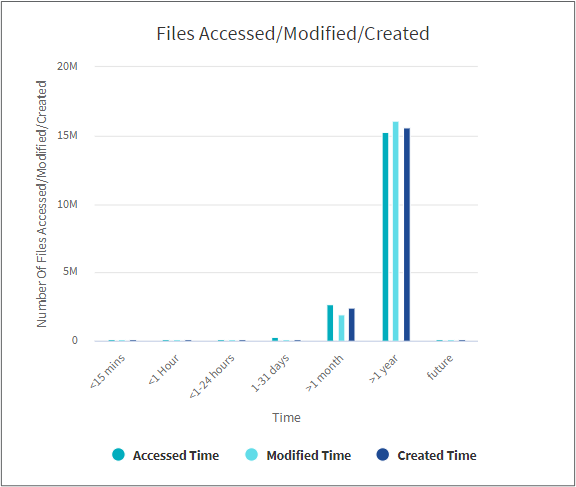
Il grafico file utilizzati/modificati/creati visualizza il numero di file modificati nel tempo. L'asse X rappresenta il periodo di tempo entro il quale sono state apportate le modifiche e l'asse Y rappresenta il numero di file modificati.

|
Per ottenere il grafico del tempo di accesso (atime) nelle scansioni SMB, selezionare la casella di controllo per preservare atime prima di eseguire una scansione. |
Grafico dimensione file raggiunta/modificata/creata
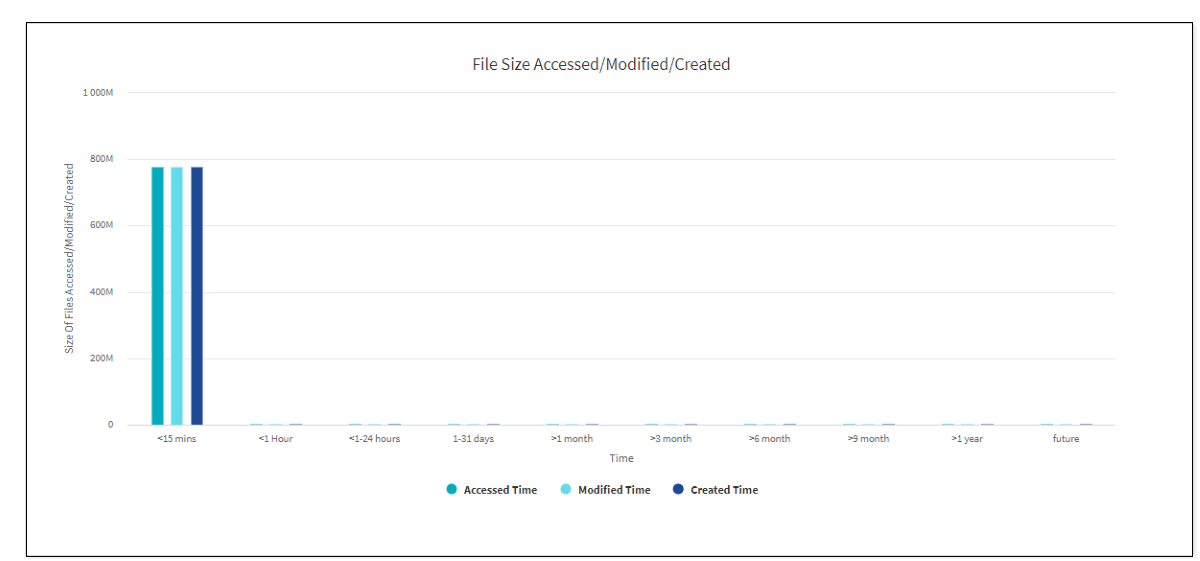
Il grafico dimensione file raggiunta/modificata/creata visualizza le dimensioni dei file modificate nel tempo. L'asse X rappresenta il periodo di tempo entro il quale sono state apportate le modifiche e l'asse Y rappresenta la dimensione dei file modificati.

|
Per ottenere il grafico del tempo di accesso (atime) nelle scansioni SMB, selezionare la casella di controllo per preservare atime prima di eseguire una scansione. |
Distribuzione file per grafico estensione
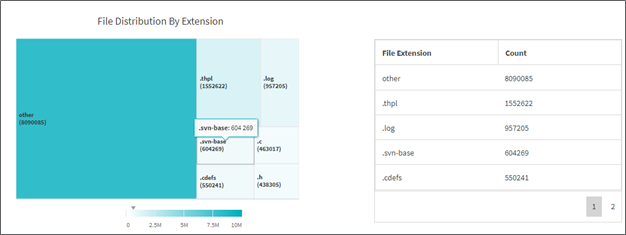
Il grafico distribuzione file per estensione rappresenta il numero delle diverse estensioni di file in una condivisione file. La dimensione delle divisioni che rappresentano le estensioni si basa sul numero di file con ciascuna estensione.
Inoltre, per le condivisioni SMB, è possibile ottenere il numero di file di flussi di dati alternativi per ogni estensione file selezionando la casella per flussi di dati alternativi prima di eseguire una scansione.
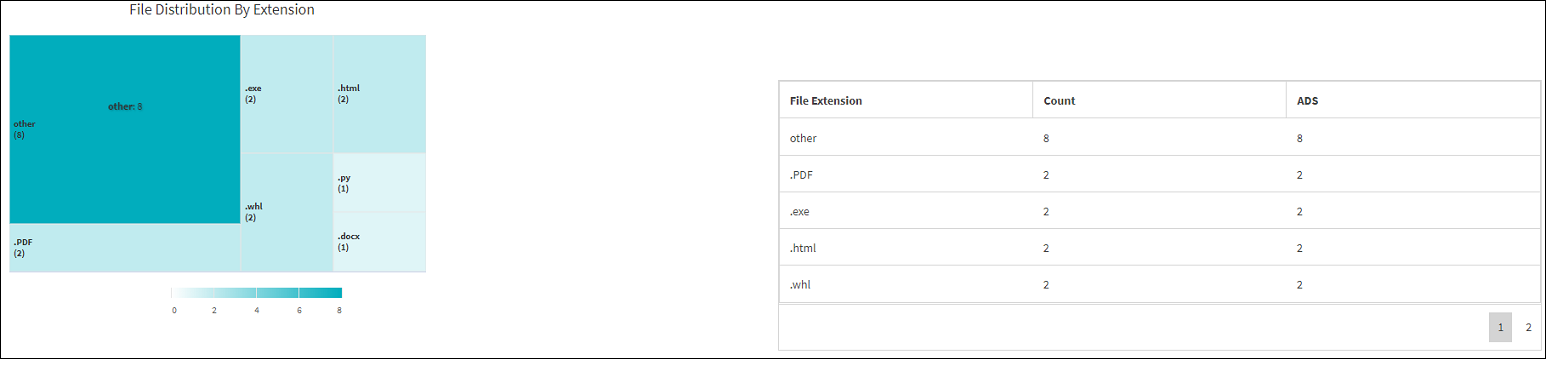
Distribuzione dimensione file per grafico estensione
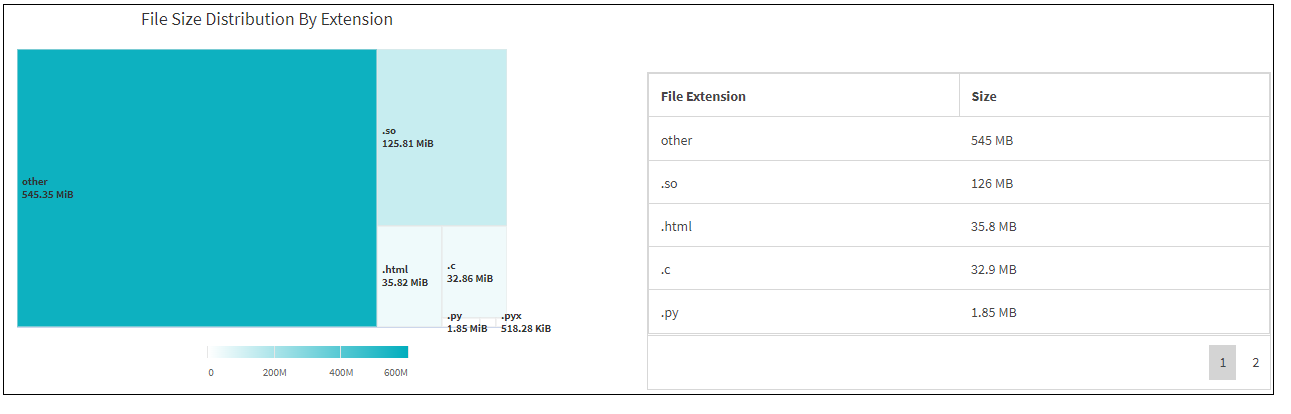
Il grafico distribuzione dimensioni file per estensione rappresenta la dimensione cumulativa delle diverse estensioni di file in una condivisione file. Le dimensioni delle divisioni che rappresentano le estensioni si basano sulle dimensioni dei file con ciascuna estensione.
Distribuzione file per tipo grafico
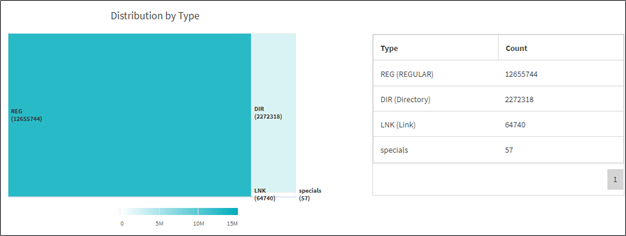
Il grafico distribuzione per tipo rappresenta il numero dei seguenti tipi di file:
-
REG: File regolari
-
LNK: File con collegamenti
-
Speciali: File con file di dispositivi e file di caratteri.
-
DIR: File con directory
-
Giunzione: Disponibile solo in SMB
Inoltre, per le condivisioni SMB, è possibile ottenere il numero di file di flussi di dati alternativi per diversi tipi selezionando la casella relativa a flussi di dati alternativi prima di eseguire una scansione.